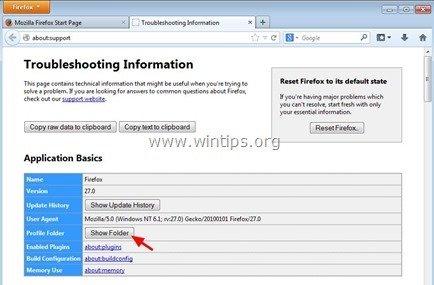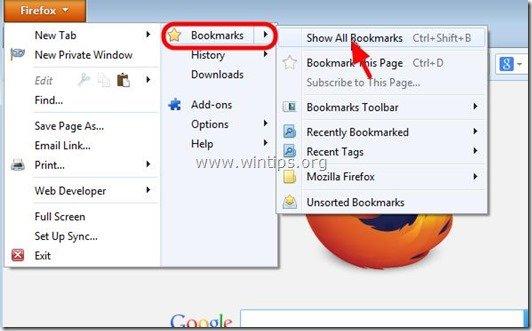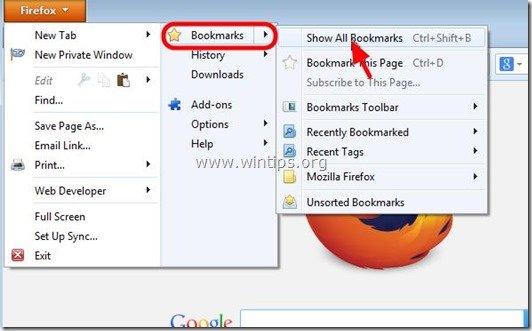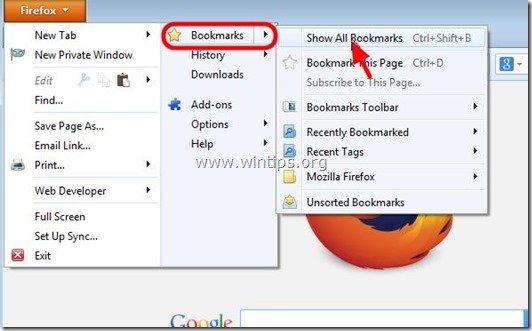目次
私たちは毎日、ウェブ上でたくさんの便利なサイトを見つけ、その一部または全部をブックマークしています。 このお気に入り(ブックマーク)のサイトは重要なので、文書やメールをバックアップするのと同様に、お気に入り(ブックマーク)リストもバックアップし、ディスクの損傷やディスクのフォーマット時に復元できるようにしておくことが重要です。
ブックマークをバックアップして、別のパソコンに復元(転送)する方法について説明します。
Mozilla Firefox は、すべての情報(ブックマーク、パスワード、設定、拡張機能)を""下に保存します。 プロフィール " フォルダに格納されます。 ".default 「の文字が含まれており、通常はこのパスの下にあります。
- %APPDATA%Mozilla⇄⇄Profiles
など " %APPDATA%Mozilla⇄⇄Profiles 5m6zzekg。 デフォルト -1384164605892\
Firefoxプロファイルの保存場所のデフォルトのフルパスは、次のとおりです。
Windows XPです。
- C:\Documents and SettingsApplication Data ﹑Mozilla﹑Firefox﹑Profiles﹑.default
など " C:\Documents and SettingsAdminApplication Data﹑Mozilla﹑Firefox﹑Profiles﹑5m6zekg. デフォルト -1384164605892\"
Windows 8, 7, Vista:
- C:\UsersAppData﹑Roaming﹑Mozilla﹑Firefox﹑Profiles.default
例: " C:\UsersAdmin@AppData@Roaming@Mozilla@Firefox@Profiles@Getty Images. デフォルト -1384164605892\
" の下に複数のプロファイルフォルダがあった場合は、そのフォルダを削除します。 プロフィール " フォルダに移動し、以下の手順でアクティブプロファイルフォルダを探します。
ディスク上のFirefox Active Profileフォルダの場所を確認する方法
1. Firefoxのページへ ヘルプ メニューから" トラブルシューティング情報 ”

2. トラブルシューティング情報ウィンドウで、「フォルダを表示」ボタンを押して、プロファイルフォルダに移動します。
Firefoxのブックマークをバックアップ&リストアする方法
方法1:「JSON」ファイルを使用してFirefoxブックマークをバックアップする
Firefoxは、ブックマークのバックアップコピーを自動的に""内に作成します。 ブックマークバックアップ " フォルダ(Firefox のプロファイルフォルダの下にあります)。 中の " ブックマークバックアップ " フォルダに、" "という名前のファイルがいくつか(最大10ファイル)入っています。 ブックマーク-YY-MM-DD.json " * * YY-MM-DD = 年-月-日 (バックアップの) 例: ". bookmarks-2013-12-17_5.json Firefoxのブックマークをバックアップしたい場合は、最新のFirefoxブックマークバックアップファイル(例:"")をコピーするだけです。 bookmarks-2014-01-30_1412.json ") をバックアップ先(例:外付けハードディスク)へコピーします。
このとき、" "全体をコピーするのが望ましい。 ブックマークバックアップ " フォルダに保存しておくと、万が一、データが破損した場合でも安心です。
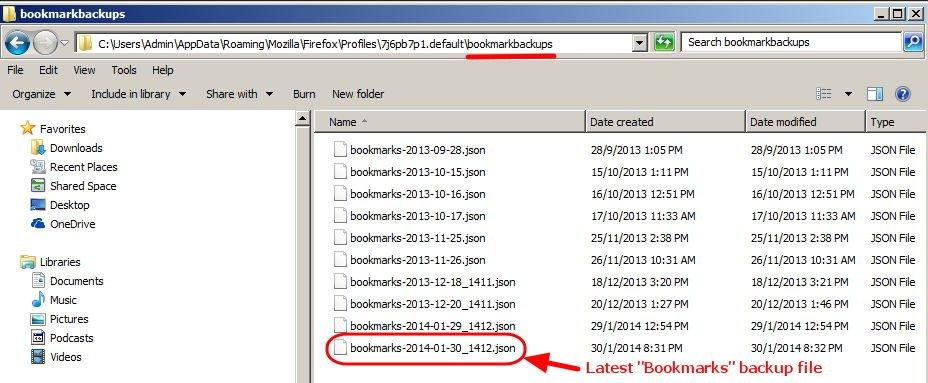
JSON」ファイルを使ってFirefoxのブックマークを復元する方法
Firefoxのブックマークを他のコンピュータに復元(転送)したい場合。
1.開く Mozilla Firefox。
2. Firefoxのメインメニューから、" ブックマーク " を選択し、" すべてのブックマークを表示する ”.
3. で " 図書館 " ウィンドウに移動し、" インポートとバックアップ " > " リストア " を選択し、" ファイルを選択 ”.
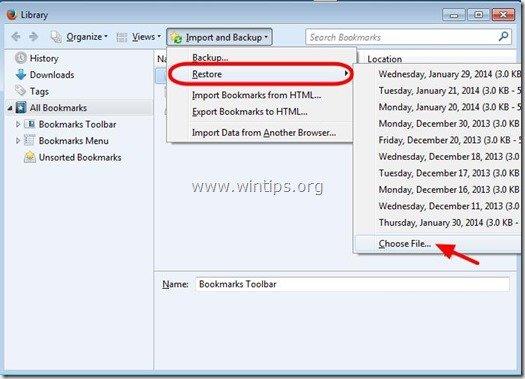
4. を選択します。 "*.JSON " というインポートしたいファイル(例:"bookmarks-2013-12-16_5.json" )にアクセスし、". オープン ”.
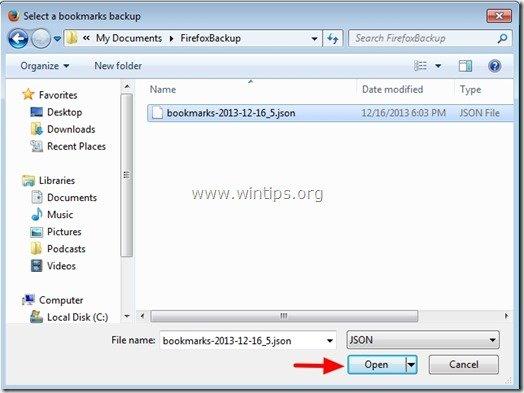
方法2: FirefoxのIMPORT/EXPORT機能を使ってFirefoxブックマークをバックアップする
1.開く Mozilla Firefox
2. Firefoxのメインメニューから、" ブックマーク " を選択し、" すべてのブックマークを表示する ”.
3. で " 図書館 " ウィンドウに移動し、" インポートとバックアップ " を選択し、" ブックマークをHTMLに書き出す ”.
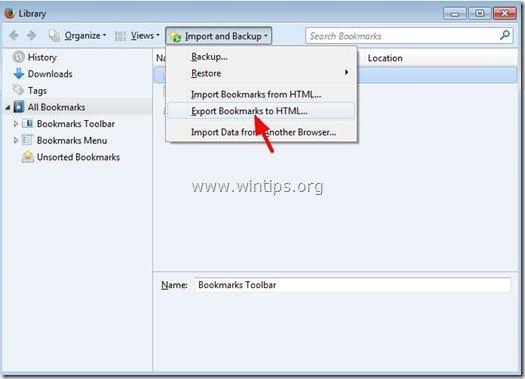
4. エクスポートしたブックマークファイルの保存先とファイル名(例:"bookmarks")を指定し、" セーブ ”.
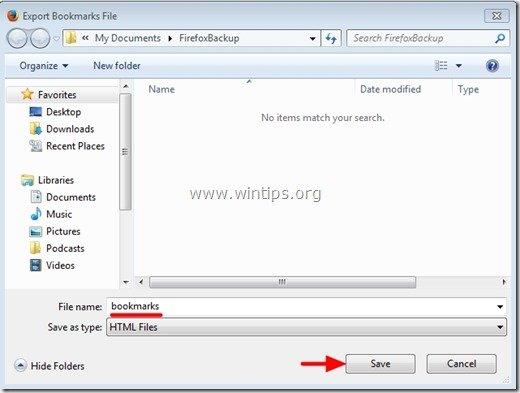
FirefoxのIMPORT/EXPORT機能を使って、Firefoxのブックマークを復元する方法
1.開く Mozilla Firefox
2. Firefoxのメインメニューから、" ブックマーク " を選択し、" すべてのブックマークを表示する ”.
3. で " 図書館 " ウィンドウに移動し、" インポートとバックアップ " を選択し、" HTMLからブックマークを取り込む ”.
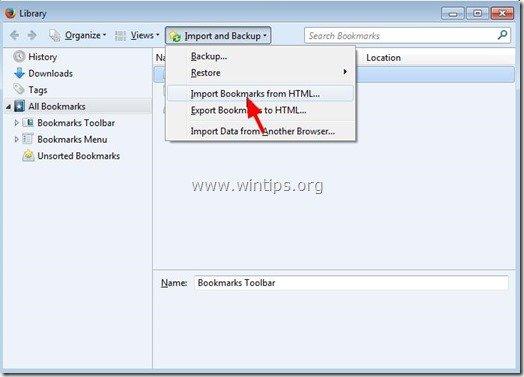
4. インポートしたいブックマークHTMLファイルを選択します(例: " ブックマーク ") を押し、" オープン ”.
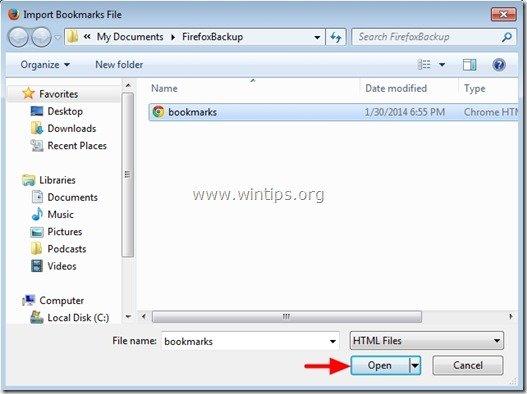
それだけです。

アンディ・デイビス
Windows に関するシステム管理者のブログ